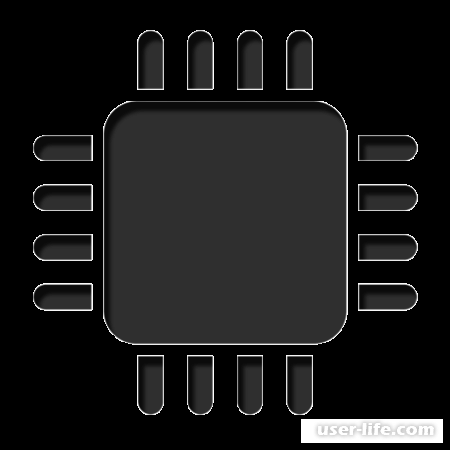

Чтобы не навредить комплектующим производители намеренно ограничивают максимально возможные характеристики процессоров. Однако у каждого пользователя есть возможность убрать эти ограничители и насладиться полной мощностью своего компьютера. В данной статье мы с вами поговорим о том, как разогнать свой процессор на полную.
Начать стоит с понимания того, что любые действия с повышением производительности процесса приведут к неизбежному его износу в короткие сроки. Кроме того, следует учитывать, что не все виды комплектующих подходят для разгона, из-за чего нам следует сделать предварительный анализ системы.
Способы оптимизации и ускорения работы процессора
Их можно поделить всего на два раздела:
1. Оптимизация, где главным инструментом для улучшения производительности становятся ресурсы процессора(ядра) и системы. В результате это может привести к непоправимым последствиям с центральным процессором, однако производительность повысится в разы.
КАК РАЗОГНАТЬ ПРОЦЕССОР ПОД ИГРЫ | РАЗГОН ПРОЦЕССОРА INTEL/AMD (QUICK CPU 2023)
2. Разгон, где с помощью сторонних утилит или BIOS’a мы настраиваем тактовые частоты ЦП. Так же в результате мы получим высокий прирост ресурсов компьютера и возможность навсегда повредить его составляющие.
Узнаём, пригоден ли процессор для разгона
Для начала узнаем все возможные параметры своего центрального процессора через специальное ПО(например AIDA64). По ссылке вы можете загрузить бесплатную версию программы AIDA64, с помощью которой у вас будет возможность проанализировать ваш ЦП и узнать его характеристики. А если вы ещё и купите дополненную версию программы, то вам станут доступны некоторые действия с самим процессором.
Вот небольшой мануал по использованию AIDA64:
Для того, чтобы измерить температуру ядер ЦП, вам в окне программы надо обратиться к проводнику слева и перейти по адресу: «Компьютер»->»Датчики». После у вас появится блок «Температуры».
Для настольных компьютером она должна быть не больше отметки в 75 градусов, а для ноутбуков должна находиться в пределах 55 и не превышать 60 градусов по Цельсию. В случаях если показатели вашего компьютера не соответствуют выше указанным нормам, то от разгона мы настоятельно рекомендуем отказаться.
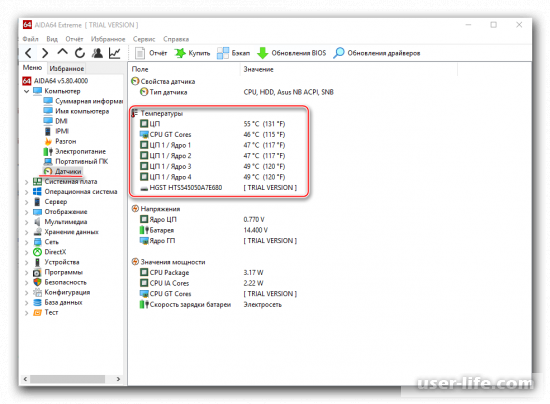
В случае, если параметры в норме, то переходим через проводник в раздел «Разгон»-> блок «Частота ЦП». В строчке «Частота ЦП» будет указана максимальное значение МГц для разгона и примерный процент увеличения мощности(по умолчанию он равен диапазону от 15-25%)
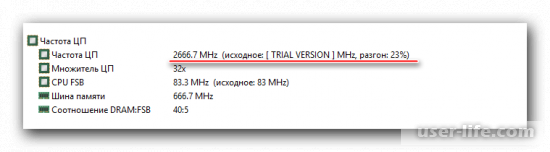
Способ 1: оптимизация при помощи CPU Control
Один из самых безопасных способов увеличить производительно системы за счёт использования всех ядер центрального процессора — это воспользоваться утилитой CPU Control. Она очень проста в использования и имеет минималистичный интерфейс. Присутствует поддержка русской локализации плюс ко всему ею можно пользоваться абсолютно бесплатно! CPU Control позволит вам распределить нагрузку системы на все имеющиеся ядра процессора равномерно. К тому же зачастую у большинства современных ПК некоторые ядра не активированы, поэтому с помощью этой программы мы сможем это исправить.
Небольшой мануал по использованию программы:
Скачиваем и устанавливаем ПО. После этого нам надо изменить язык программы, а для этого перейдем в раздел «Options», где найдем блок «Language» и поставим там параметр «Russian». Теперь язык программы сменился на привычный нам русский.
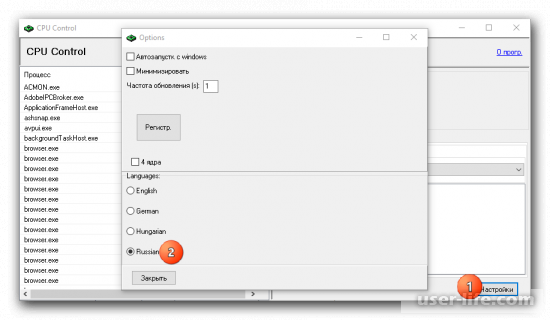
Справа вверху в блоке «Режим» меняем значение на «Ручной».
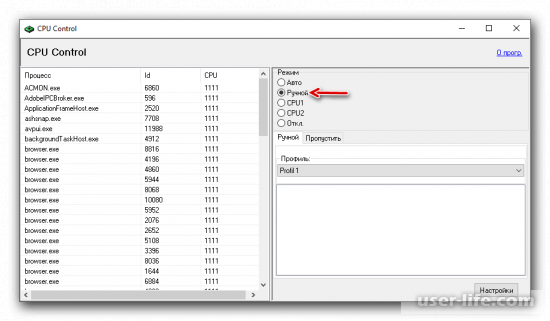
Следом слева в окне указываем те процессы, на которые мы хотим направить все ресурсы процессора.
Кликаем ПКМ по процессам и в появившемся окне указываем какое ядро должно отвечать за эти задачи. Нумеруются они по порядку от CPU 1 — 1 ядро, и до CPU 3+4 — ядро 3 + ядро 4. Попробуйте поэкспериментировать с распределением ресурс, однако мы вас уверяем, что возможность нанести какой-либо ущерб системе у вас минимален.
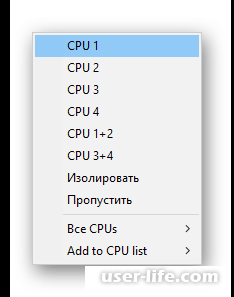
Либо можете перевыбрать режим, указав «Авто» и программа сама распределит ресурсы ядер.
CPU Control автоматически сохранит изменения, вам лишь остается закрыть программу и наслаждать повышенной производительностью системы.
Способ 2: разгон при помощи ClockGen
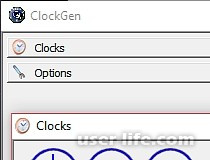
Полезная и универсальная утилита позволяющая сделать разгон ЦП практически у всех видов процессоров, за исключением тех, у которых это по умолчанию невозможно. Для начала удостоверяемся, что температура в центральном процессоре находится в порядке, а после приступаем к разгону ЦП с помощью ClockGen:
Откройте программу и перейдите в раздел «PLL Control». Снизу будут пара ползунков, отвечающих за частоту процессора и работоспособность оперативной памяти. Не советуем вам выкручивать все на максимум, потому что резкие изменения серьезно навредят вашим комплектующим. Лучше всего это сделать постепенно — прибавляя понемногу за каждое включение ПК.
Теперь сохраняем конечный результат, кликнув по кнопке «Apply Selection».
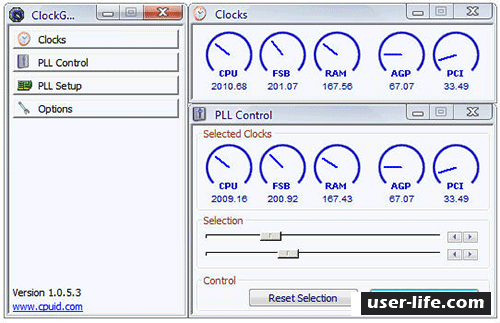
Для того, чтобы сохраненные изменения принимались сразу же при новом включении компьютера, вам необходимо во вкладке «Options»->»Profiles Management» включать параметр «Apply current settings at startup».
Способ 3: разгон процессора в BIOS
Метод подходящий больше для продвинутых пользователей, нежели для новичков. Так же перед началом разгона проанализируйте параметры своего ПК. Сделать это можно с помощью уже выше названной AIDA64.
Уверяемся в том, что все показатели ЦП не выходят за рамки допустимых, а после приступаем непосредственно разгону процессора через BIOS с помощью нашей инструкции:
Для переключения в BIOS нажмите кнопку на клавиатуре «Del» или любую от F2 до F12.
Там вам надо перейти в раздел — «MB Intelligent Tweaker» или он ещё может называть «M.I.B, Quantum BIOS» или «Ai Tweaker».
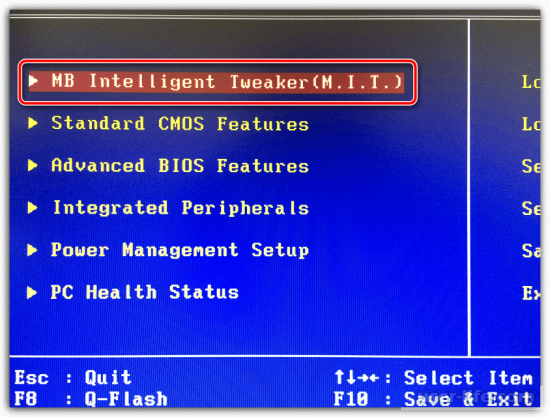
Появится список с параметра процессора, которые вы при желании можете самостоятельно изменить.
Вам здесь надо перейти во вкладку «CPU Host Clock Control», воспользовавшись для этого стрелочками на вашей клавиатуре. После чего кликаем «Enter» до тех пор, пока параметр не изменит свое значение на «Manual».
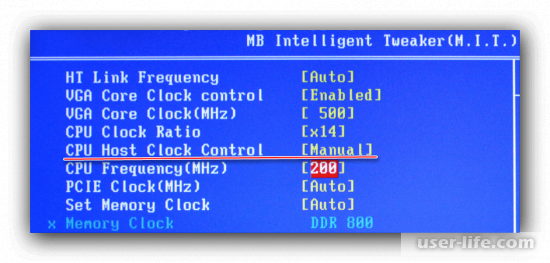
Теперь перейдем к настройкам раздела «CPU Frequency». Кликаем «Enter» и в пустое поле вводим значение из допустимого диапазона от «Min» до «Max», представленного чуть выше. Мы вам вновь не советуем указывать сразу же максимальное значение в силу того, что это может навредить вашей системе. После того, как вы закончили, сохраните внесенные изменения с помощью клавиши «Enter».
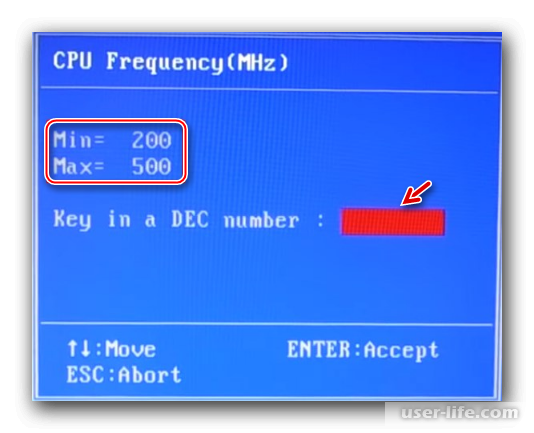
После этого надо сохранить все внесенные в BIOS’е изменения. Для этого переключитесь в раздел «Save и кликнете по нему. Либо можно несколько раз нажать на «Esc» и согласится с системой, чтобы она сама сохранила все изменения.
Способ 4: оптимизация работы ОС
На данные момент это один из самых безопасных способов повышения оптимизации ПК. Производится это за счёт удаления файлов автозагрузки и дефрагментации дисков. В нашем случае, мы выключим все ненужные приложения, которые включаются вместе с запуском операционной системы. Из-за них в большинстве случаев нагрузка на центральный процессор была неимоверной, поэтому как решать эту проблемы мы сейчас и поговорим.
Очистка Автозагрузки
В основном автозагрузка заполняется приложениями самостоятельно, однако и у нас есть возможность сделать это вручную. И самый просто способ избавиться от этого — внимательнее читать соглашения и удалять ненужные галочки, когда устанавливаете стороннее ПО на ваш компьютер. Второй способ — удалять уже включенные автозагрузкой приложения. Давайте разберемся как это сделать:
Переходим в «Диспетчер задач» с помощью горячих клавиш «Ctrl+SHIFT+ESC».
Теперь переключаемся в раздел «Автозагрузка». Здесь находятся все приложения, которые включаются вместе с компьютером, а так же параметр их влияния на производительность системы. Однако будьте с этим осторожны, выключение некоторых программ можете привести к понижению удобства работы за компьютером.
Для начала стоит обратить свое внимание на приложения с высокой «Степенью влияния на производительность». Проверяем, что его отключение никак не испортит нашу работу, а затем нажимаем ПКМ по процессу и кликаем в списке по строчке «Отключить».
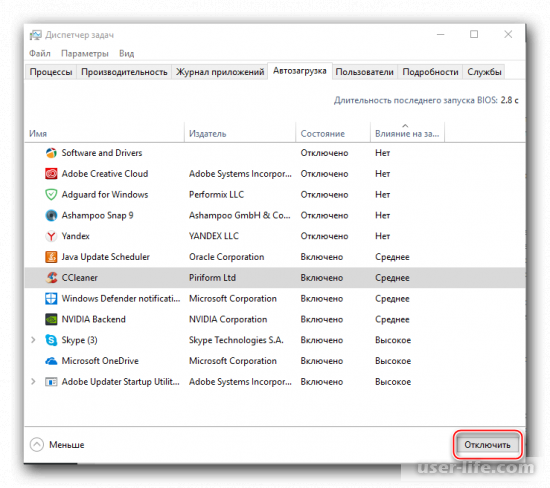
Делаем перезагрузку системы, чтобы изменения вступили в силу.
Проведение дефрагментации
Данная процедура не только повысит скорость работы вашей системы, но и также в общем улучшит производительность системы. Возможно это из-за уменьшения количества обработки входных данных в ЦП. Поэтому очень полезно хотя бы раз в месяц проводить подобную процедуру. Теперь давайте разберемся, как это сделать:
С помощью ПКМ кликните по системному диску и переключитесь в раздел «Свойства».
Сверху перейдите в раздел «Сервис». Там кликните по кнопке «Оптимизировать», которая находится в блоке «Оптимизация и дефрагментация диска».
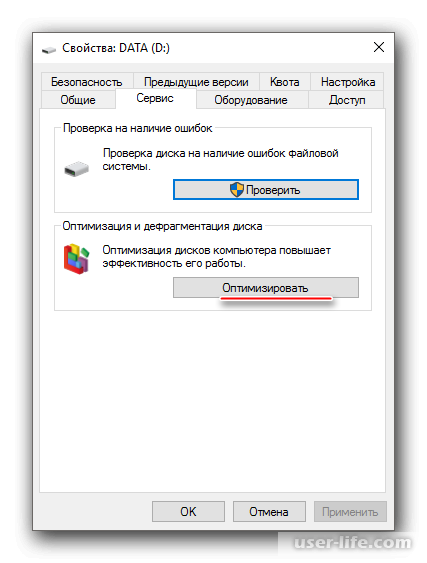
Далее у вас появляется возможность выбрать за раз несколько дисков для дефрагментации. К тому же мы вам советуем проанализировать ваши диски на наличие неполадок, нажав в разделе соответствующую кнопку. Однако это занять может много времени.
Теперь ОС сама покажет, каким дискам требуется провести дефрагментацию. Вам лишь остается выбрать необходимый и кликнуть по кнопке «Оптимизировать».
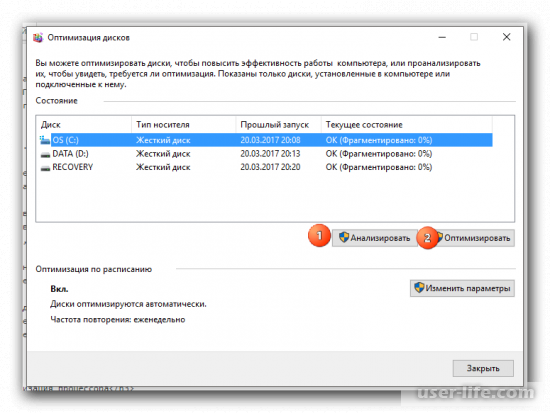
Наш совет вам так же активировать функцию автоматической дефрагментации дисков. Сделать это можно в разделе «Изменить параметры»->включить параметр «Выполнять по расписанию», после чего указать необходимую частоту процедуры в соответствующем поле.
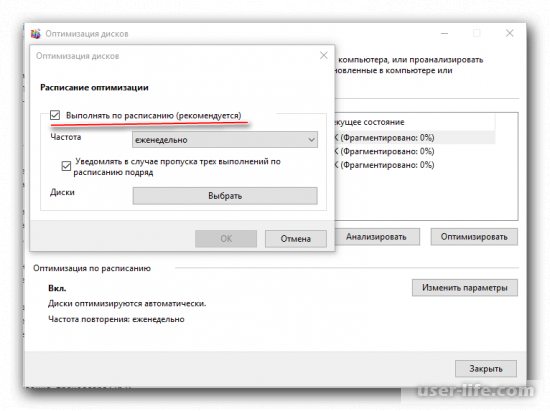
На этом наш мануал подходит к концу. Выше представлены несколько полезных способов по улучшению производительности системы за счёт разгона или оптимизации ресурсов процессора. Внимательно читайте инструкции, чтобы не повредить комплектующие вашего ПК, а мы лишь надеемся, что наша статья была вам полезной.
Источник: user-life.com
Как ускорить процессор на компьютере Windows 7, как улучшить производительность компьютера в играх – программа: скачать, установить

Статья расскажет, как улучшить производительность компьютера «Windows 7» для игр.
Пользователи, которые увлекаются компьютерными играми, давно уже убедились, что с течением времени на рынке появляется большое множество новых современных игр. Это обстоятельство прежде всего примечательно тем, что новые игры с каждым разом становятся все более совершенными, а значит и повышаются требования к возможностям самих компьютеров.
В частности, современные игры требуют от компьютеров наличия мощных процессоров и видеокарт, а также большого объема оперативной памяти. Причем, это еще не полный список. Таким образом, более старые компьютеры с трудом тянут наиболее новые игры. Это становится проблемой для игроманов.
В данном обзоре мы будем говорить о том, как следует улучшать производительность компьютера с операционной системой «Windows 7» в компьютерных играх.
По каким причинам компьютер тормозит, если на нем играть в современные компьютерные игры?
Когда пользователь установил игру и только начинает в нее играть, прежде всего он заходит в ее настройки. И вот тут возникают основные проблемы, связанные с нагрузкой на видеокарту. Если игра современная и имеет повышенные требования, то установка графических настроек даже выше среднего показателя может сильно нагрузить компьютер, который не обладает мощным «железом».
То есть, чтобы снизить эти нагрузки, необходимо снизить до минимума и показатели в графических настройках игры. Конечно, после этого мы не увидим навороченного дизайна и отличных прорисовок, но сможем спокойно играть, компьютер не будет тормозить. Другого выхода в данном случае у нас не будет, если только не купить новый более мощный компьютер.
Также необходимо контролировать и обновления драйвера видеокарты. Такие обновления необходимы, и если мы упустим это из виду, то не исключено то, что могут возникнуть проблемы с играми и оптимизацией компьютера.
Итак, на этом этапе мы запомним две вещи, связанные с оптимизацией компьютера в играх:
- Если вы сидите за старым либо просто не очень мощным компьютером, то постарайтесь в графических настройках проставить все показатели до минимума.
- Всегда старайтесь следить за обновлениями драйвера видеокарты
Как оптимизировать и ускорить работу компьютера «Windows 7» под игры (и приложения)?
Оптимизировать работу компьютера в «Windows 7» под компьютерные игры способен даже обычный рядовой пользователь. Следуйте нашей инструкции, чтобы изучить этот вопрос.
Работаем с реестром
Реестр – это такая база данных в операционной системе компьютера, где проставлены и назначены настройки/параметры программного обеспечения. Здесь, например, хранится информация о том, в какую папку должна устанавливаться та или иная программа. Изменив эти параметры, мы можем нарушить слаженную работу всего ПО компьютера.
Также следует учитывать, что загруженный «мусором» и фрагментированный реестр отрицательно влияет на производительность компьютера. В общем, следить за реестром необходимо не в последнюю очередь. Это будет полезно не только для оптимизации компьютера под игры, но и под все прочие программы.
Для работы с реестром рекомендуем скачать и установить программу «CCleaner» и далее сделать следующее:
- Запустите программу, пройдите в раздел «Реестр» (см. на скриншоте) и нажмите на кнопку «Поиск проблем».
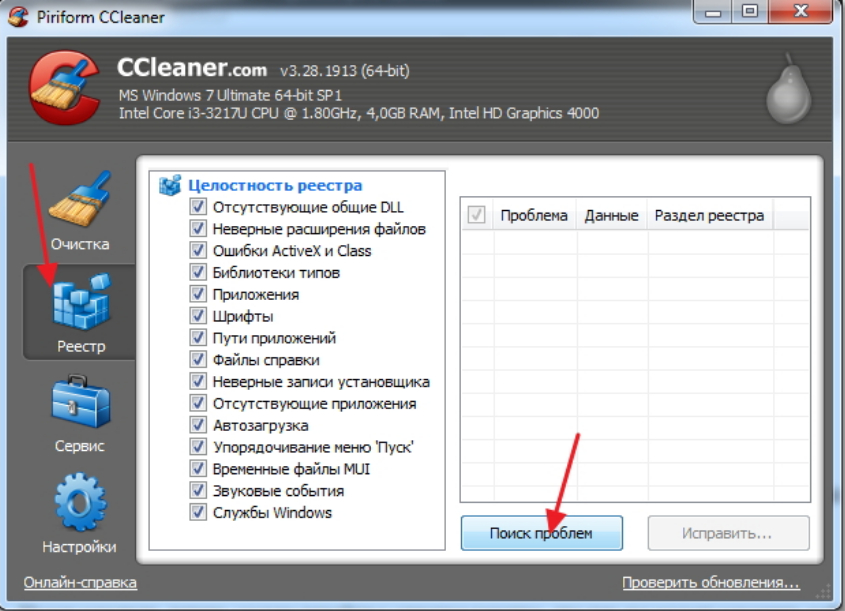
Чистим реестр в «CCleaner»
- Далее пойдет процесс сканирования реестра. Ожидаем, пока на экране появятся результаты сканирования – мы увидим список всех имеющихся проблем и ошибок в реестре. Нажимаем на кнопку «Исправить».
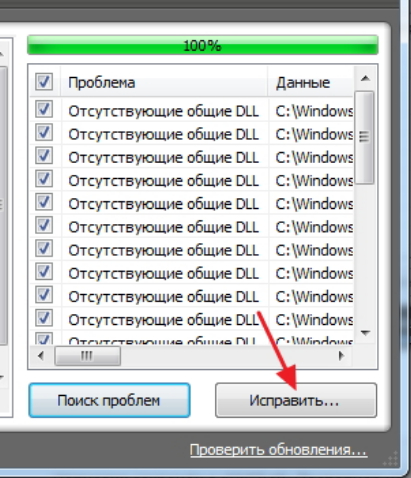
Чистим реестр в «CCleaner»
- Далее подтверждаем наш выбор, нажав на «Исправить отмеченные». После этого реестр будет очищен от ненужных ошибок, которые могли бы повлиять на стабильную работу компьютера.
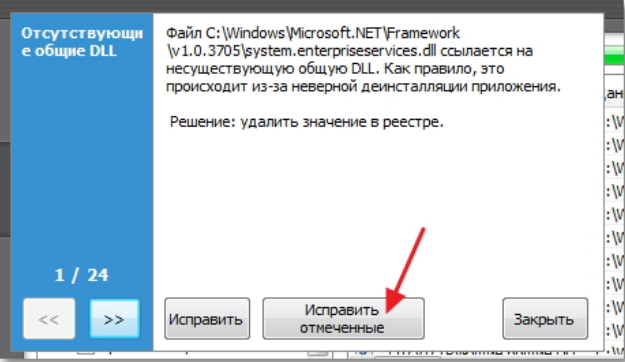
Чистим реестр в «CCleaner»
Дефрагментируем жесткий диск
Очистка жесткого диска и его дефрагментация также способствует оптимизации работы компьютера. Кстати, для этого вам даже не понадобятся сторонние программы. Вам достаточно будет воспользоваться возможностями «Windows 7»:
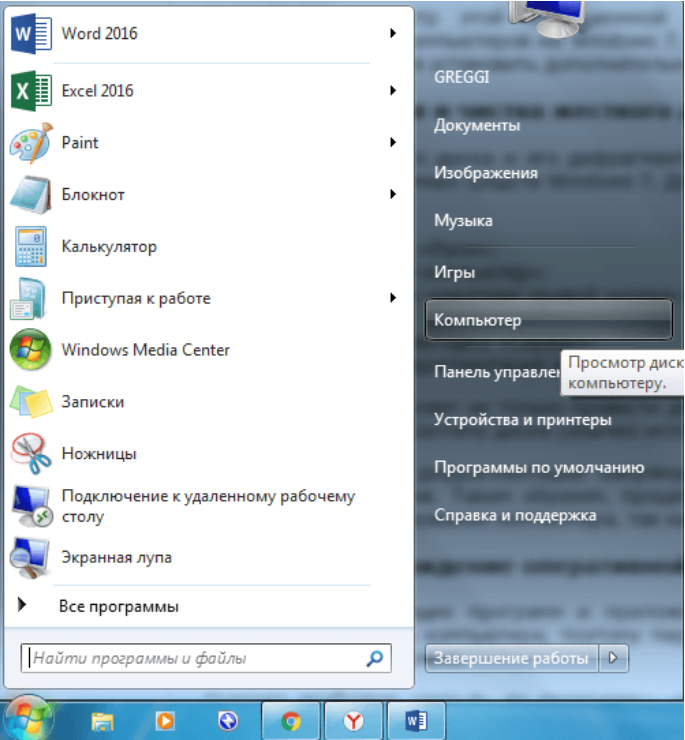
Проходим в «Компьютер»
- Далее в открывшейся папке правой кнопкой мышки нажимаем на системный диск (как правило, диск «C») и затем на пункт «Свойства».
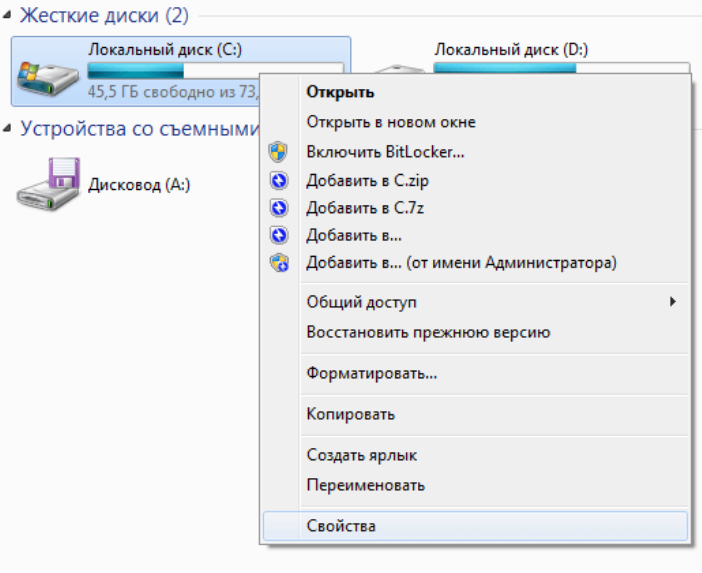
Заходим в свойства диска
- В открывшемся системном окне проходим во вкладку «Сервис» и нажимаем на кнопку «Выполнить дефрагментацию».

Выполняем дефрагментацию диска
- Затем в новом окне выделяем диск «C» и нажимаем на кнопку «Дефрагментация диска». Далее начнется соответствующий процесс. На это уйдет определенное время, но после его завершения работа вашего компьютера будет оптимизирована лучшим образом.
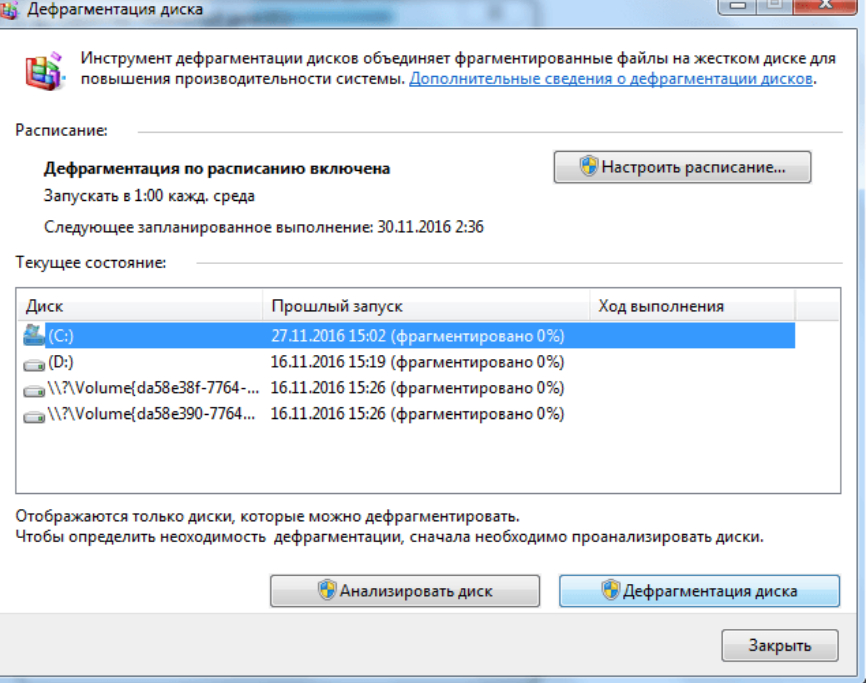
Выполняем дефрагментацию диска
Оптимизируем визуальные эффекты
Чтобы снизить нагрузку на системные ресурсы компьютера, можно отключить лишние визуальные эффекты, например, графический интерфейс для «Windows 7» — «Aero». Данное действие поможет только тем пользователям, которые обладают действительно маломощными и старыми компьютерами. В других же случаях данное решение не потребуется.
Итак, следуем инструкции:

Заходим в «Панель управления»
- Затем пройдите в пункт «Система»

Заходим в «Система»
- Далее пройдите в «Дополнительные параметры системы»
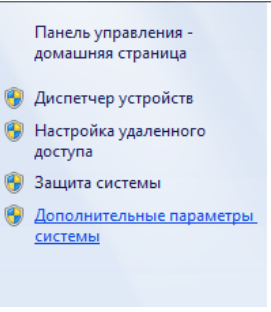
Заходим в «Дополнительные параметры»
- В открывшемся системном окне зайдите во вкладку «Дополнительно» и в разделе «Быстродействие» нажмите на «Параметры».
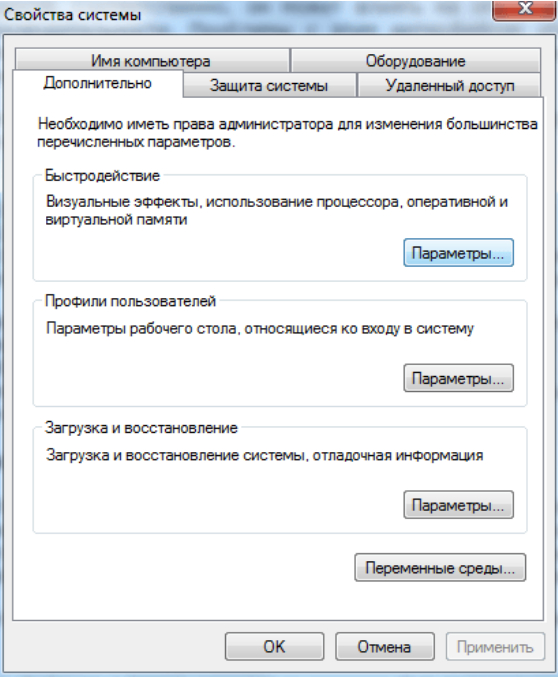
Нажмите на кнопку «Параметры» вверху
- В новом открывшемся окне убираем галку с опции «Aero» и нажимаем на «Ок» (также здесь можно убрать галки с прочих не очень нужных вам параметров графического интерфейса).
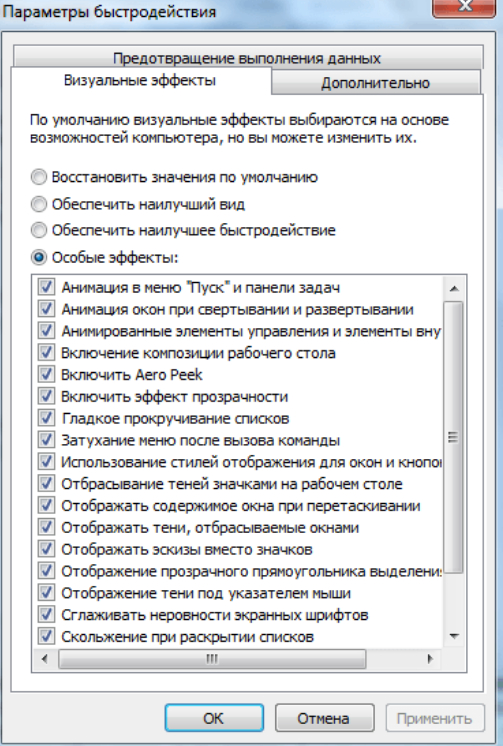
Деактивируем опцию опции «Aero»
Видео: Как увеличить производительность компьютера?
Источник: mobilkoy.ru
Как ускорить работу процессора?

Для многих пользователей производительность компьютера — как деньги, ее всегда недостаточно. Особенно это актуально, если вы пользуетесь не новой машиной. Нередко бывает так, что поначалу, после покупки или переустановки системы, ПК работает великолепно, но со временем скорость снижается и он начинает «долго думать», что не может не раздражать. Помочь ускорить работу недорого могут специалисты нашей компании.
Способы «разогнать» процессор
Рассмотрим наиболее простые и действенные:
1. «Тормоза» начинаются, если жесткий диск перегружен. Удалите или переместите все ненужные файлы. Чем больше места вы освободите, тем быстрее будет работать ваша компьютерная лошадка;
2. Отключаем эффекты визуализации. Хотя с ними на рабочий стол, как говориться, любо-дорого взглянуть, но без них процессор будет намного быстрее обрабатывать заданные ему операции. Для этого в «свойствах системы» выбираем «дополнительные параметры» и выбираем обеспечение лучшего быстродействия;
3. Еще один безопасный способ — дефрагментация диска. Чтобы ее провести, можно воспользоваться дополнительными утилитами, стоимость которых невысока, или программой, заложенной в самой системе;
4. Удаляем из автозагрузки программы, работа которых не жизненно важна. Обычно это абсолютно все ПО, кроме антивируса;
5. Не храните файлы на рабочем столе. Если требуется быстрый доступ, размещайте на другом логическом диске, а на стол выводите ярлыки;
6. Если процессор многоядерный, радикально увеличить его производительность можно добавлением в работу ядер. Это можно сделать в окне «Параметры системы»;
7. Увеличиваем виртуальную память (или файл подкачки).
Предупреждение
Такие операции, как удаление мешающих папок и программ чреваты повреждением системных файлов. Если вы не уверены в том, что делаете, лучше воздержаться. Как вариант, отнесите ваш компьютер специалисту, который проведет комплексную диагностику и чистку системы по доступной цене.
Источник: compmasterspb.ru